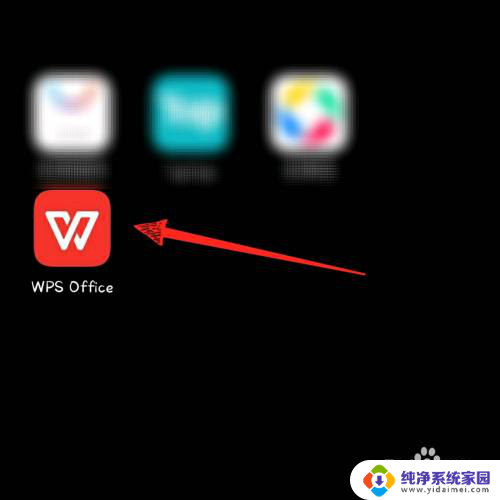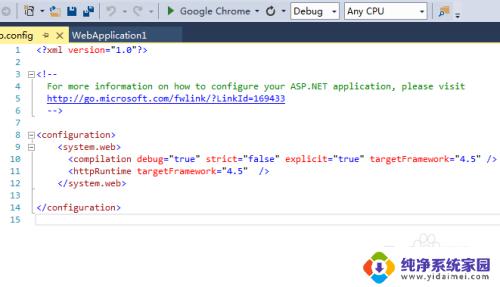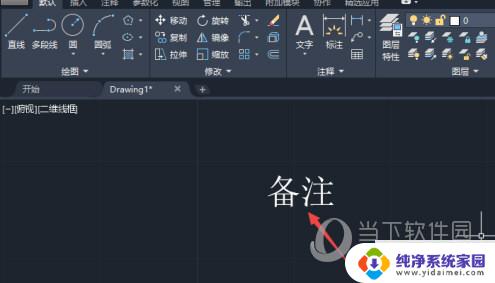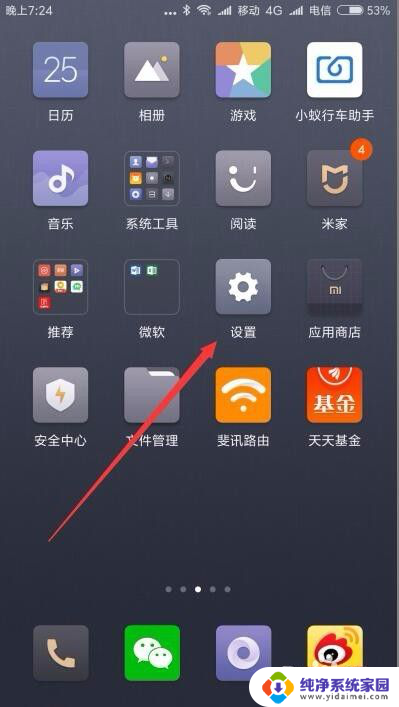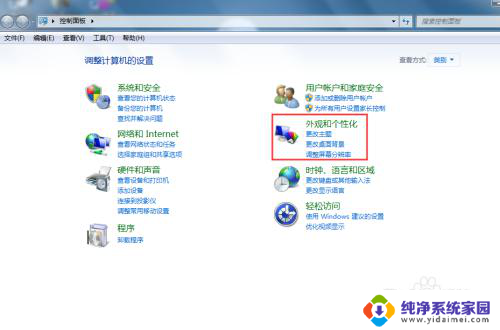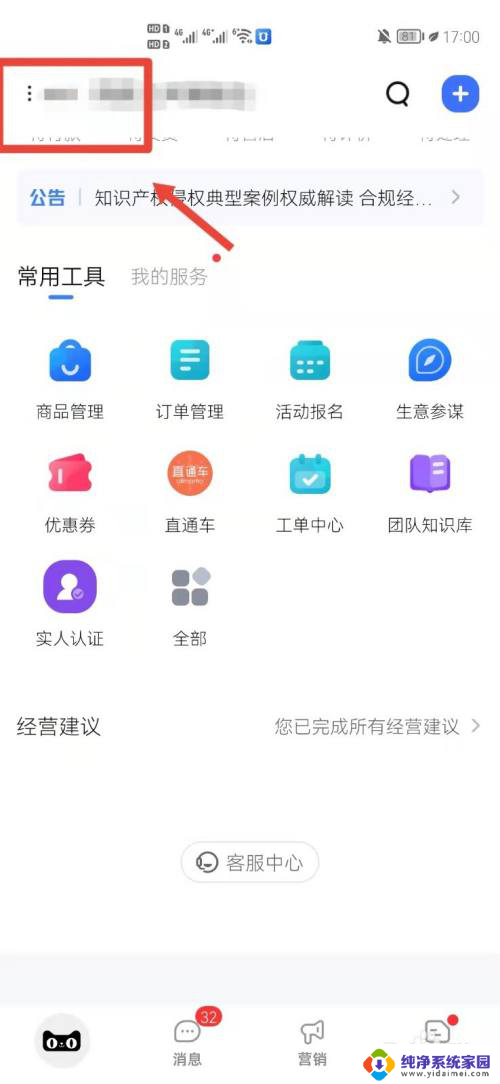平板怎么调字体 iPad上的字体大小怎么修改
在现代社会中平板电脑已经成为人们生活中不可或缺的一部分,有时候我们在使用iPad时,可能会发现默认字体的大小不太适合我们的阅读需求。如何调整iPad上的字体大小呢?幸运的是iPad提供了简便的方法来满足我们的个性化需求。通过简单的操作,我们可以轻松地修改iPad上的字体大小,以便更好地享受阅读和浏览的乐趣。接下来我们将探讨一些简单的方法来调整iPad上的字体大小,让我们的使用体验更加舒适和个性化。
具体方法:
1.打开平板【设置】-【显示与亮度】-【字体大小】,点击进入。
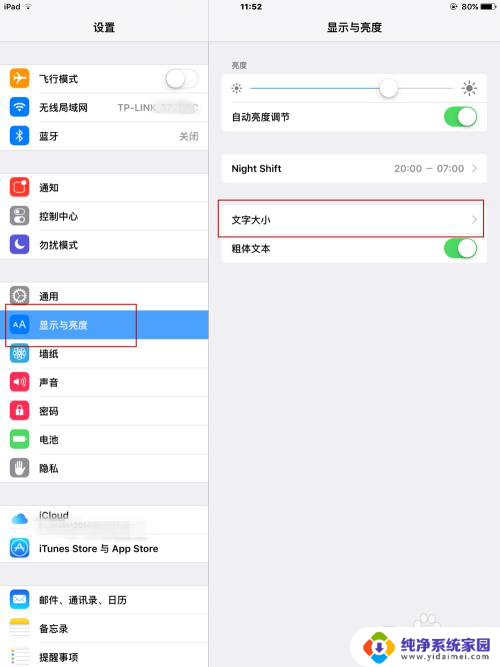
2.在跳转的窗口中,拉动圆形滑块,向→,越往右边,字体越大。
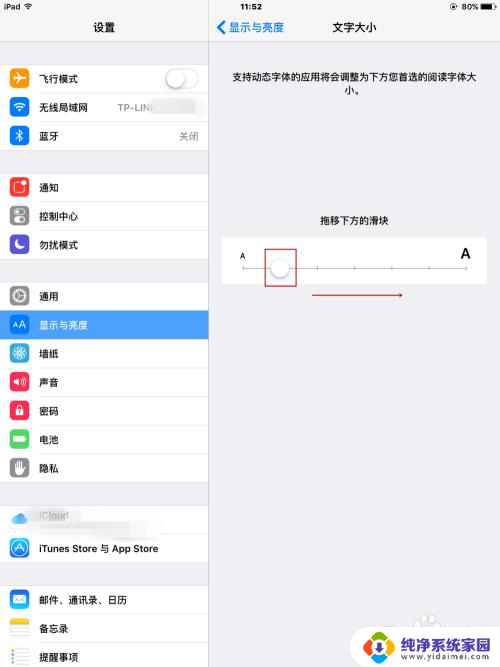
3.如果以上设置还是无法满足你对字体大小的要求,那么可以返回设置首页。点击【通用】-【辅助功能】。
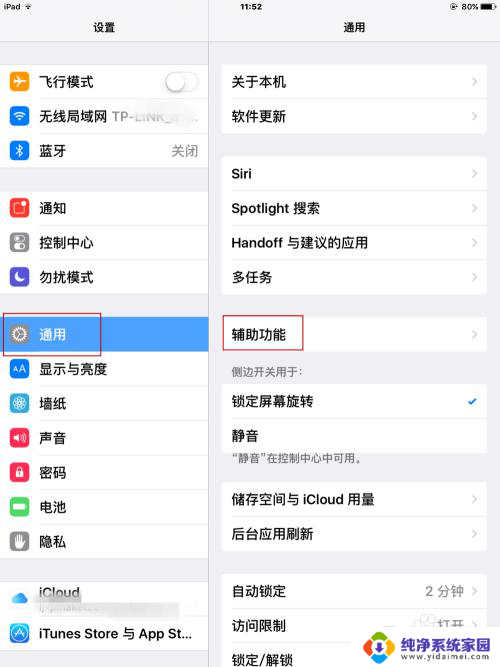
4.在跳转的页面上找到【更大字体】,点击进入。
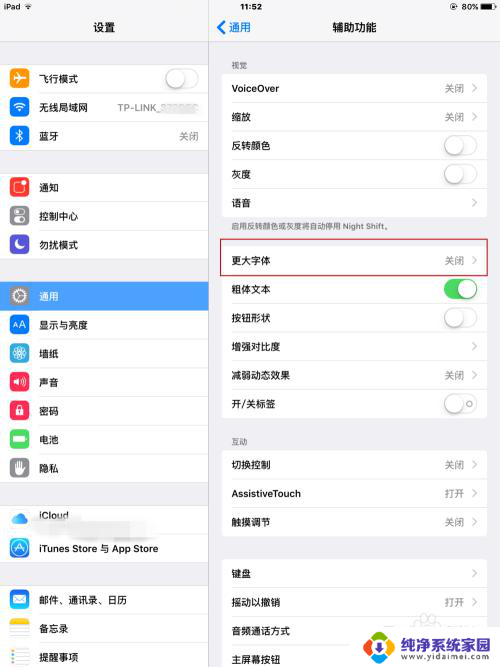
5.在窗口中在【辅助功能中的更大字体】,点击右侧原点,开启该功能。
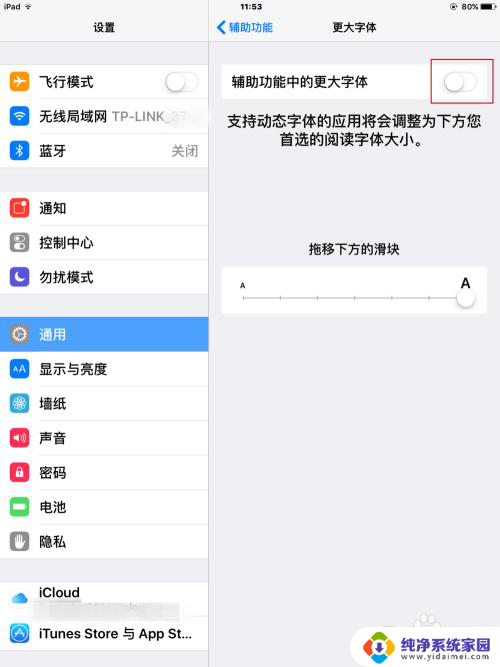
6.然后拉动下方的圆形滑块,越往右边,字体越大。
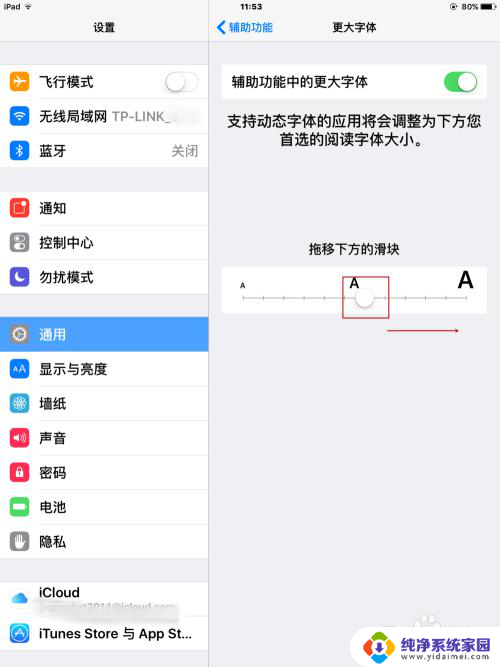
7.拉动的时候,可以看到滑块上面有字体大小示范。越往右边,上方字体也越大。(设置完成后,在设置页面上字体。还有信息提示的字体都会变成你想要的大小。)
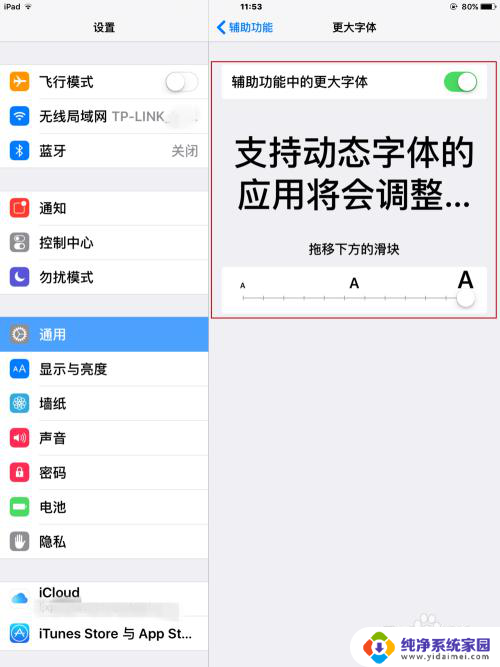
以上就是关于如何调整平板字体的全部内容,如果你有相同的问题,可以参考本文中提到的步骤进行修复,希望对大家有所帮助。